
Performanta unui computer depinde in mare parte si de starea de “sanatate” a 하드 디스크 쿨 루이 instalat pe acesta. Degeaba 프로세서 este de ultimul tip si degeaba instalam N GB suplimentari de 숫양 (pe versiunile 32-be oricum nu vor putea fi folositi decat maxim 3GB), daca starea HDD este una foarte proasta computerul va avea o “prestatie” cel mult mediocra (si asta in momentele lui foarte bune, care se vor intampla destul de rar).
중 하나 operatiunile esentiale pentru mentinerea unui hard-disk in stare buna de functionare 그것은 defragmentarea periodica a acestuia. Daca va numarati printre utilizatorii care prefera sa efectueze manual orice task de pe computerele personale si care evita operarea automata a acestora, puteti adauga in 클릭 오른쪽 메뉴 옵션 Defragment, astfel incat ori de cate ori veti deschide acest meniu (adica or de cate ori veti da click-dreapta pe o partitie) va veti aduce aminte – probabil :D – sa va defragmentati hard-diskul.
Cum putem adauga Defragment in meniul de click-dreapta a partitiilor unui computer
- deschideti editorul de registri (레지스트리 편집기) 맛이 좋다 레지디트 ~에 Search-ul 에서 메뉴 시작 (또는 내 달리다))
- 경로 탐색 HKEY_CLASSES_ROOT/Drive/shell, 그런 다음 클릭 오른쪽으로 켜집니다 껍데기 si creati un nou 열쇠 pe care il veti denumi 연설
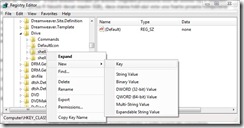
- modificati valoarea intrarii 기본 (panoul din dreapta) in Defragment, 그런 다음 클릭 오른쪽으로 켜집니다 연설 si creati un nou key, pe care il veti denumi 명령
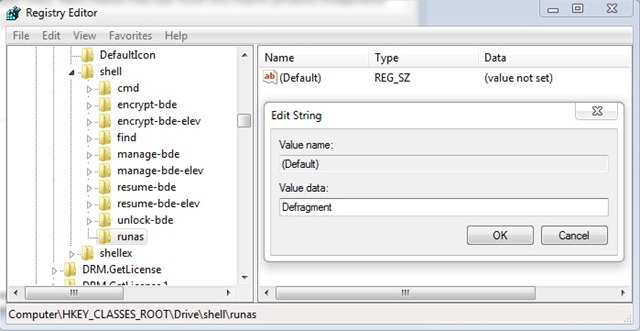
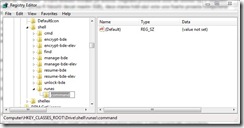
- setati valoarea intrarii 기본 아래에서 명령 ~에 defrag %1 –v –u (click-dreapta > 수정하다), apoi inchideti 레지디트 si restartati computerul
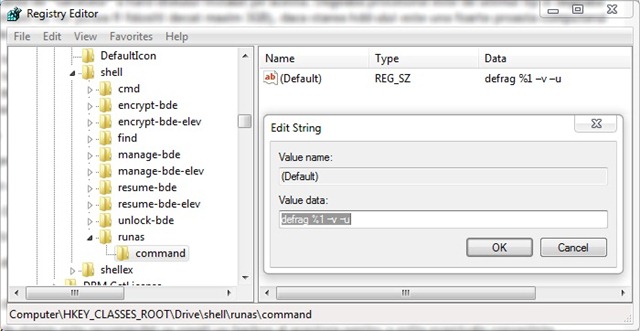
Dupa restart, atunci cand veti da click-dreapta pe vreuna din partitiile computerului vei observa optiunea Defragment in meniul afisat.

Daca veti da click pe aceasta, va incepe defragmentarea partitiei respective.
Nota: Tutorial compatibil si cu Widows Vista. Netestat pe XP.
Atentie! Inainte de a efectua orice modificare in registrii de sistem este recomandat sa creati un backup al acestora pentru a evita eventuale consecinte neplacute.
Windows 7의 클릭 오른쪽 메뉴에서 해아를 추가하는 방법
에 대한 Stealth
기술에 열정을 가진 저는 2006년부터 StealthSettings.com에 즐겁게 글을 쓰고 있습니다. 저는 macOS, Windows, Linux 운영 체제뿐만 아니라 프로그래밍 언어와 블로그 플랫폼(WordPress), 온라인 상점(WooCommerce, Magento, PrestaShop)에서도 풍부한 경험을 가지고 있습니다.
Stealth의 모든 게시물 보기당신은 또한에 관심이있을 수 있습니다 ...

